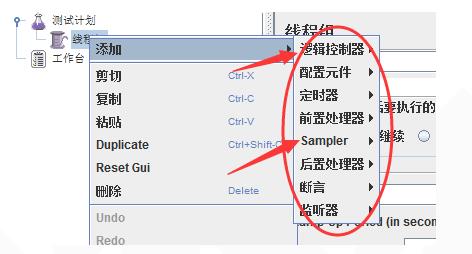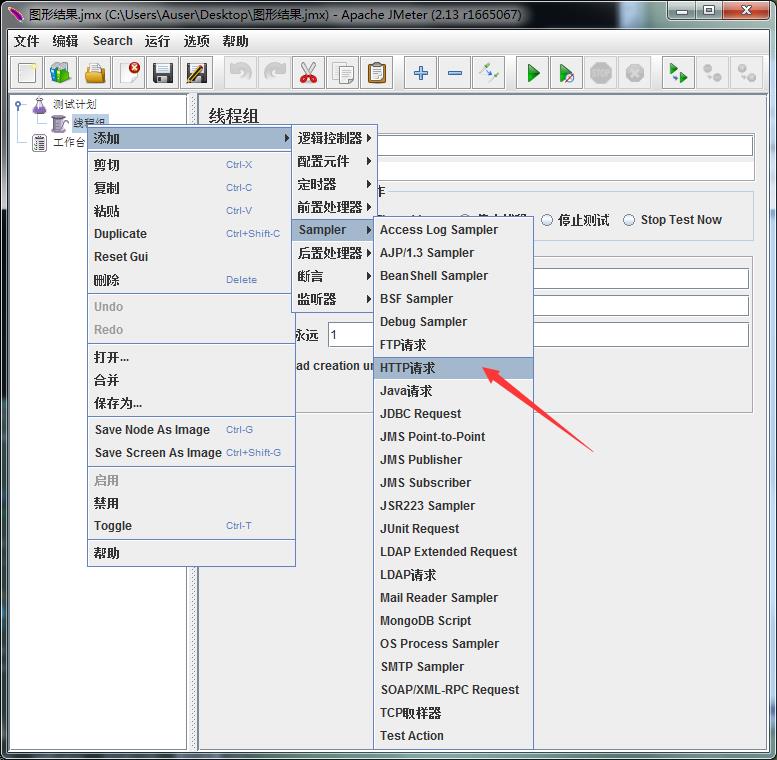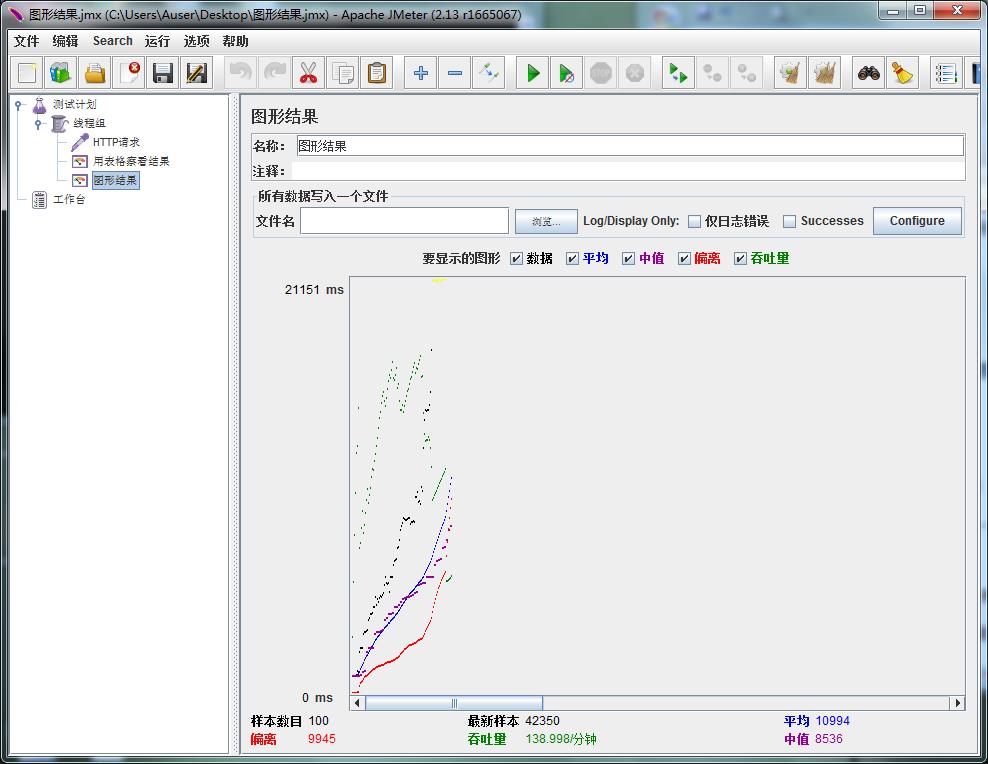jmeterjmeter的安装和基本使用
Posted 木棉花的漂泊
tags:
篇首语:本文由小常识网(cha138.com)小编为大家整理,主要介绍了jmeterjmeter的安装和基本使用相关的知识,希望对你有一定的参考价值。
本篇文章主要介绍一下JMeter的安装及基本使用方法。
1.安装
JMeter的官方网址为http://jmeter.apache.org/
下载地址为http://jmeter.apache.org/download_jmeter.cgi
在安装jmeter之前应该先安装jdk
主界面如图所示

2.基础知识
程序运行以后,我们可以看到,JMeter是以测试计划的形式组织测试的。在测试计划上点击右键,选择“添加”,我们可以看到,JMeter主要包含了以下内容的组件:
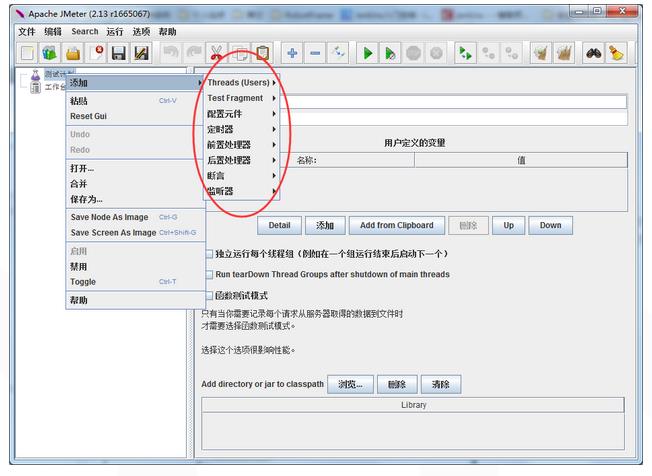
线程组(Threads) - 代表一定数量的并发用户,它可以用来模拟并发用户发送请求。实际的请求内容在Sampler中定义,所有请求均需要被线程组包含。
测试片段(Test Fragment) - 测试片段是一种特殊类型的控制器,它在测试计划中与线程组同级。测试片段与线程组的区别在于:在一个测试计划中,线程组自身是会被执行的,而测试片段自身并不会被执行。只有当测试片段被一个模块控制器引用,或被包含在一个控制器中时,才会被执行。简单的说,我们可以将线程组理解为入口函数,将测试片段理解为私有函数,测试片段只有在被调用时,才会被执行。
配置元件 – 配置元件维护Sampler需要的配置信息,并根据实际的需要会修改请求的内容。
定时器 -定义请求之间的延迟间隔。
前置处理器、后置处理器 - 负责在生成请求之前和之后完成工作。前置处理器常常用来修改请求的设置,后置处理器则常常用来处理响应的数据。
断言 - 用来判断请求响应的结果是否如用户所期望的。它可以用来检查测试的有效性,隔离问题域,在确保功能正确的前提下执行压力测试。
监听器 - 负责收集测试结果,同时以多种方式进行显示。
我们先添加一个线程组,右键进行查看,线程组下包含了另外两个组件:
逻辑控制器 - 可以自定义JMeter发送请求的行为逻辑,它与Sampler结合使用可以模拟复杂的请求序列。
采样器(Sampler) - 用于发送各种请求,并以该请求为基础,进行性能测试。
3.简单示例
下面我们以单一网址的并发访问为例,使用JMeter进行一个简单的性能测试。
1)建立线程组
在建立好测试计划后,首先我们建立一个线程组,并进行如下设置
线程数-表示JMeter将发起多少个线程进行目标访问
Ramp-Up Period – 表示JMeter将在多长时间(以秒为单位)内将这些线程发起完毕
循环次数 – 表示JMeter将对当前的线程组进行多少次循环访问
2)建立采样器(Sampler)
向线程组中添加一个Http请求的采样器
4)运行测试,查看结果
运行测试,查看图形结果,我们可以看到所有访问的数据量、访问时间平均值、中值、访问的偏离量(访问时间与中值时间的差)、吞吐量。
查看表格结果,我们可以看到我们所发起的线程、开始时间、采样时间、状态(是否访问成功)、访问传输的数据量、访问延时、以及访问时间等内容。
5)结果分析
通过监听器获得的结果,可以进行导出,之后我们再对这些结果做进一步的数据分析,即可估算衡量我们网站的性能情况。
以上是关于jmeterjmeter的安装和基本使用的主要内容,如果未能解决你的问题,请参考以下文章